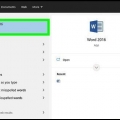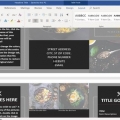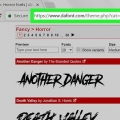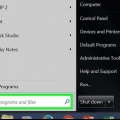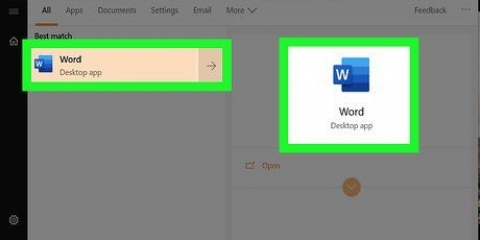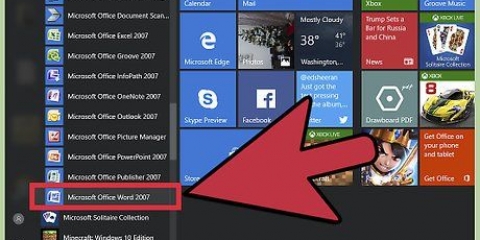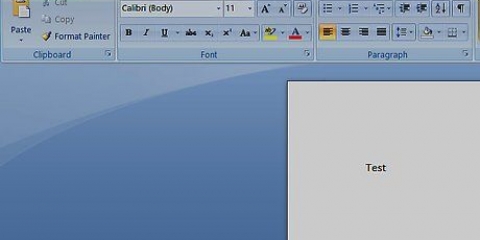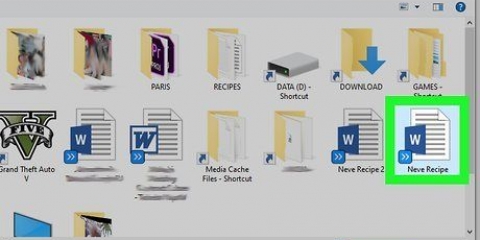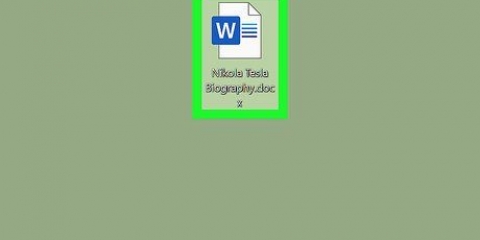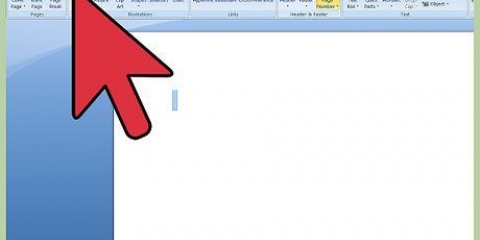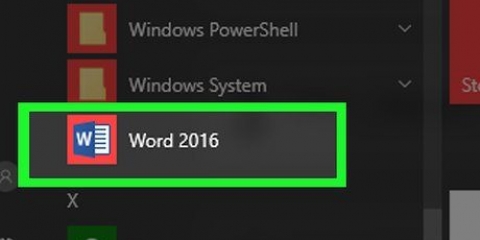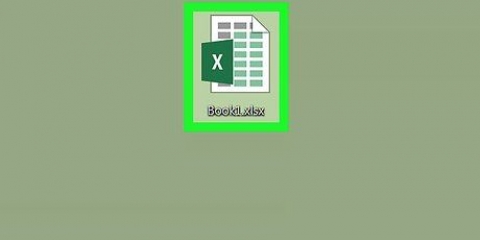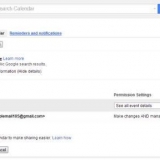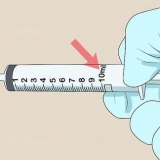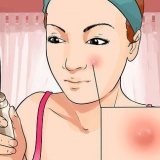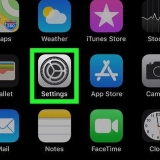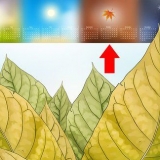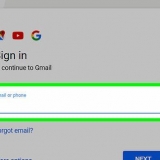Indsæt et x med en bindestreg over det i word
Denne vejledning vil lære dig, hvordan du indsætter det vægtede gennemsnitssymbol (et x med en bindestreg over det) i et Microsoft Word-dokument.
Trin
Metode 1 af 2: I Windows

1. Åbn Microsoft Word. Dette program er i Microsoft Office-gruppen i Start-menuen.

2. Klik på Indsæt. Dette er i båndet eller hovedmenuen.

3. Klik på Sammenlign. Det er ikonet for et pi-symbol i øverste højre hjørne af `Symboler`-gruppen på fanen `Indsæt` (som åbner fanen `Design`).

4. typex i boksen for den nye ligning.

5. Vælg `x` i ligningsboksen. Klik og træk musemarkøren over `x`et` for at vælge det.

6. Klik på Accent. Denne mulighed er på højre side af fanen `Design`. Dens ikon ligner et lille `a` med en omlyd. En menu med accentsymboler vises nu.

7. Rul ned og klik på den første boks under `Stripes Below and Above Expression`. Dens ikon ligner en firkant med en streg over sig. Dette vil placere en tankestreg over `x`et`, hvilket resulterer i det vægtede gennemsnitstegn.
Metode 2 af 2: I macOS

1. Åbn Word. Dette er et blåt ikon med et hvidt `W` i. Du kan normalt finde det i Dock eller i menuen "Applications".

2. type x hvor tegnet for det vægtede gennemsnit skal gå. Du kan placere den hvor som helst i dit dokument.

3. TrykkeCtrl+⌘ Kommando+plads. Pop-up-vinduet `Character View` vises.

4. type Kombinationstegn: lange længder i søgefeltet. Dette er øverst i `Karaktervisning`. Du vil se en sort linje vises lige under søgelinjen. Dette kaldes en `lange længder` (`kombinerer overline`).

5. Klik på `Kombinationstegn: lange længder`. Det `x`, du skrev, vil nu ligne et x med en bindestreg over sig.
Næste gang du åbner `Character View`, kan du hurtigt finde `Long Lengths` ved at klikke på `Recently Used` øverst i venstre panel.
Artikler om emnet "Indsæt et x med en bindestreg over det i word"
Оцените, пожалуйста статью
Populær